更新时间:2023-08-11
Word目录点点点后边不显示页码怎么办?发生这个问题有两种可能的情况,一是生成目录时没有勾选显示页码,二是根本没有给每一页分配页码,熊猫侠小编下面来给朋友们详细讲讲如何解决这个问题。
打开word文档,在菜单栏中点击引用,再点击目录,选择自定义目录。
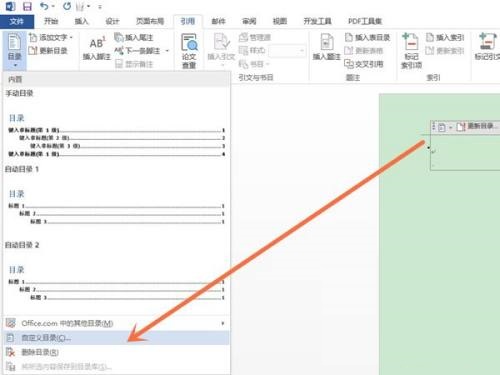
2取消勾选显示页码,再点击确定即可。
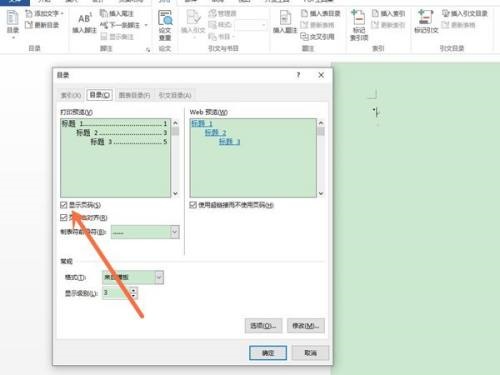
1、首先在Word文档里我们点击“插入”。
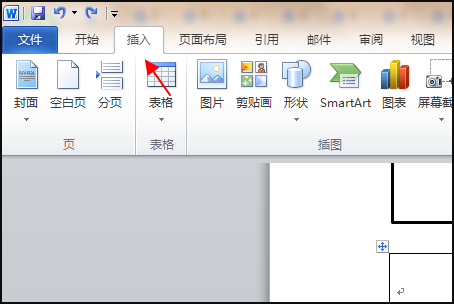
2、然后在菜单选项里点击页码,选择想要的页码样式。前面几页包括目录页是可以不显示页码的。
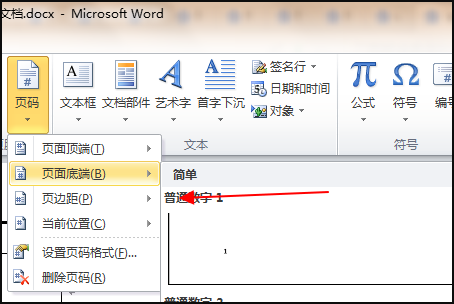
3、然后点击主菜单栏的“引用”,在里面找到“更新目录”,选择“只更新页码”,回车确定。
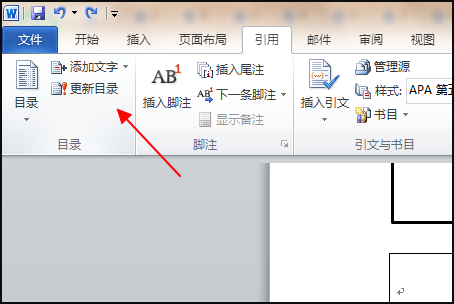
4、然后就可以看到目录后面显示页码了(用了什么页码数字就会显示什么)。
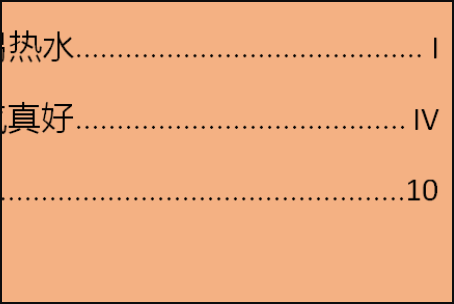
最新文章
Word目录点点点后边不显示页码怎么办
2023-08-11office提示你的office许可证有问题怎么办
2023-08-11Win10无法访问移动硬盘怎么办Win10移动硬盘打不开修复方法
2023-08-110x80070035找不到网络路径怎么办提示0x80070035的解决方案
2023-08-11Office Word如何自动生成目录Word自动生成目录怎么设置
2023-08-11Win11图标变暗怎么办Win11图标变暗的解决方法
2023-08-11Win11怎么禁止软件运行Win11终止应用相关进程的方法
2023-08-11Win11显卡驱动装不上Win11显卡驱动安装失败解决方法
2023-08-11win10进入安全模式输入密码不正确怎么办
2023-08-11win10底部任务栏没反应怎么办win10底部任务栏没反应的解决方法
2023-08-11发表评论